在当今数字化时代,手机支付已经成为人们生活中不可或缺的一部分,为了保护个人信息和资金安全,我们经常需要修改手机支付服务密码。而对于使用Win10系统的用户来说,修改其他用户密码也是一个常见的需求。如何修改手机支付服务密码以及Win10系统中的其他用户密码呢?下面将为您详细介绍相关步骤和方法。无论是为了个人隐私安全还是为了家庭共享设备的管理,学会修改密码是非常重要的。让我们一起来了解并掌握这些实用的技巧吧!
win10系统如何修改其他用户密码
具体步骤:
1.首先,在我的电脑桌面上找到控制面板并点击它,如下图所示。
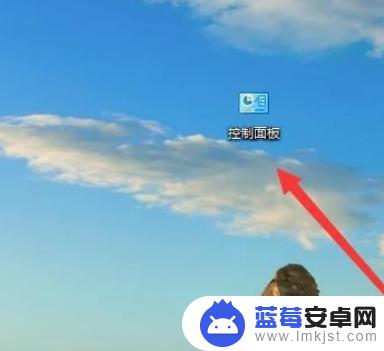
2.然后点击用户账户,如下图所示。

3.接着点击更改用户账户类型,如下图所示。
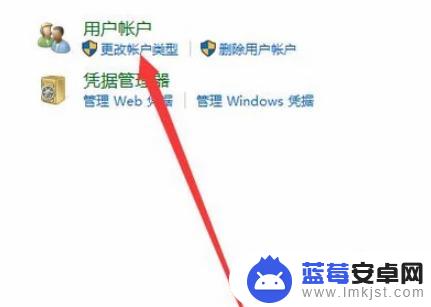
4.然后点击一个我们的账号,如下图所示。
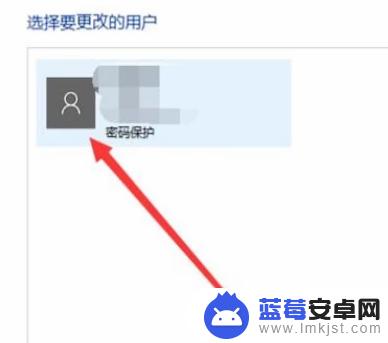
5.接着点击更改密码,如下图所示。
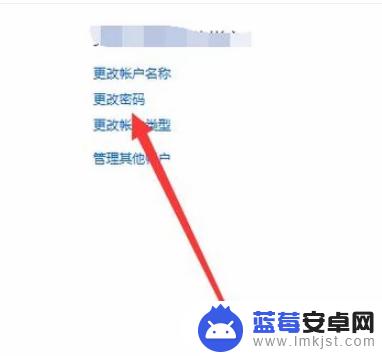
6.然后输入你的老密码并连续两次输入新密码,最后点击修改密码就可以了。
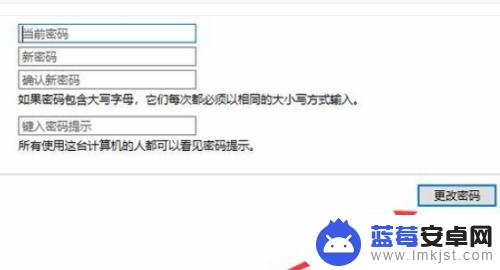
以上就是修改手机支付服务密码的全部内容,如果你遇到了同样的问题,可以参考本文中介绍的步骤进行修复,希望这些信息对你有所帮助。












